如何显示电脑里隐藏的文件(如何显示电脑中的隐藏文件)
我们在日常办公中,经常发现磁盘的空间已经被占用,打开时却没有任何文件,这是怎么回事呢?其实是文件被隐藏了!如图1,明明E盘空间有被占用,打开却没有文件,如图2

图1
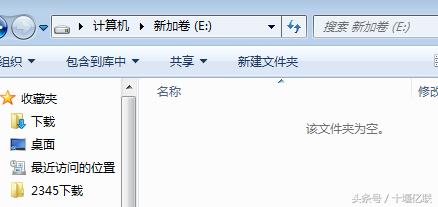
图2
那如何查看被隐藏的文件呢?下面为大家介绍一种简单的方法:
1、单击“开始"-"控制面板",选择“文件夹选项”

2.打开“文件夹选项”,选择“查看”并下拉滚动条,选择“显示隐藏文件、文件夹和驱动器”,确定之后就OK了。
这时我们发现E盘中被隐藏的文件可以查看了,如下图:

好了就介绍到这里,很简单的方法,希望对大家有帮助!
,免责声明:本文仅代表文章作者的个人观点,与本站无关。其原创性、真实性以及文中陈述文字和内容未经本站证实,对本文以及其中全部或者部分内容文字的真实性、完整性和原创性本站不作任何保证或承诺,请读者仅作参考,并自行核实相关内容。文章投诉邮箱:anhduc.ph@yahoo.com






